DCP-8085DN
Ofte stillede spørgsmål og fejlfinding |

DCP-8085DN
Dato: 03-02-2022 Id: faq00000504_001
Hvor er indstillingen Auto 2-sidet (dupleks) i driveren til Mac os X 10.3.x eller nyere?
Se instruktionerne nedenfor.
Bemærk: Skærmbillederne på din Macintosh vil variere afhængigt af operativsystemets version.
Til Mac os X 10.3 - 10.4-brugere:
-
Åbn dialogboksen Udskriv.
(Se instruktionerne under "Skift printerdriverindstillinger (til Mac os X)"). - Vælg "Layout" i pop-up-menuen.
-
Hvis du vil aktivere 2-sidet (dupleks) udskrivning, skal du vælge "binding med lange kanter" eller "indbinding med korte kanter" i to-sidet.
Hvis du vil deaktivere 2-sidet (dupleks) udskrivning, skal du vælge "fra".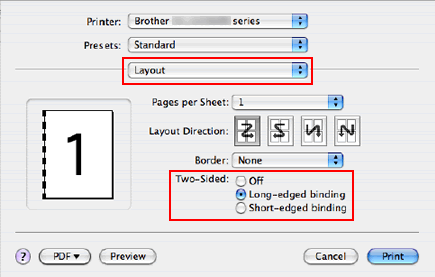
- Vælg "Papirhåndtering".
-
Vælg "alle sider" i Udskriv , og klik på Udskriv. Du kan udskrive sider på begge sider af papiret.
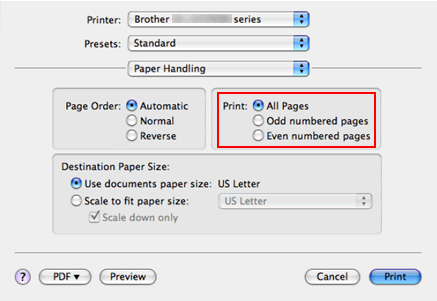
Til Mac os X 10.5 eller nyere brugere:
-
Åbn dialogboksen Udskriv.
(Se instruktionerne under "Skift printerdriverindstillinger (til Mac os X)"). - Vælg indstillingen "Layout" i pop op-menuen med udskriftsindstillinger.
-
Hvis du vil aktivere 2-sidet (dupleks) udskrivning, skal du vælge "binding langs den lange kant" eller "indbinding langs den korte kant" på to-sidet. Afkrydsningsfeltet tosidet markeres automatisk .
Hvis du vil deaktivere 2-sidet (dupleks) udskrivning, skal du vælge "fra".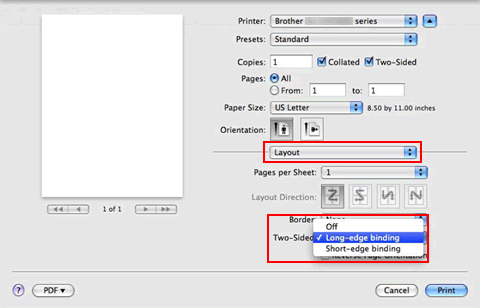
- Vælg "Papirhåndtering".
-
Vælg "alle sider" i sider, der skal udskrives , og klik på Udskriv. Du kan udskrive sider på begge sider af papiret.
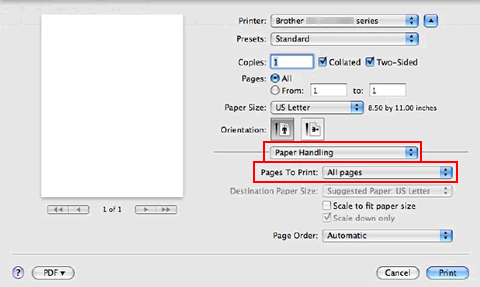
DCP-8070D, DCP-8085DN, DCP-9042CDN, DCP-9045CDN, DCP-J725DW, DCP-J925DW, MFC-6890CDW, MFC-8370DN, MFC-8880DN, MFC-8890DW, MFC-9450CDN, MFC-9840CDW, MFC-J5910DW, MFC-J625DW, MFC-J6510DW, MFC-J6710DW, MFC-J6910DW
Kontakt Brother Support, hvis du har brug for yderligere hjælp:
Feedback til indhold
Giv feedback herunder, så vi kan forbedre vores support.
Trin 1: Hvor hjælpsom har oplysningerne på denne side været?
Trin 2: Ønsker du at tilføje kommentarer?
Bemærk, at denne formular kun bruges til feedback.